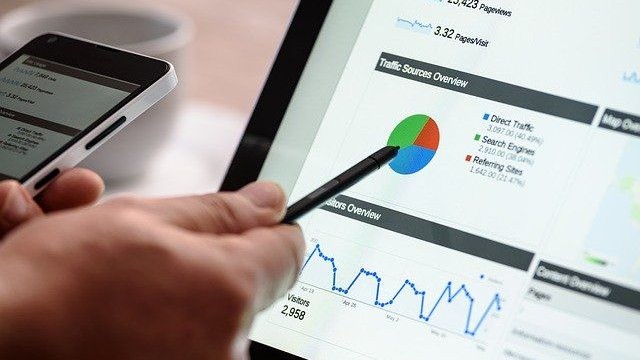
Powerpoint
Formation créée le 23/09/2020. Dernière mise à jour le 27/06/2024.
Version du programme : 1
Version du programme : 1
Type de formation
DistancielDurée de formation
20 heuresAccessibilité
OuiFormation certifiante
OuiFinancement CPF
Formation finançable CPFObjectifs de la formation
- Savoir créer et personnaliser des thèmes et modèles
- Etre en capacité de créer et de modifier des objets (cliparts, graphiques, diagrammes, SmartArt) et d'utiliser des animations.
- Gérer efficacement le texte et ses attributs
- Maitriser les différents onglet de powerpoint, les différents modes d'affichage et la personnalisation des diaporamas
Profil des bénéficiaires
Pour qui
- TOUT PUBLIC
Prérequis
- Aucun
Contenu de la formation
Bilan de niveau
- Evaluation du niveau
Logiciel Powerpoint : principales fonctionnalités
- Notions de base d’une présentation
- Concevoir une présentation
- Définition du graphisme
- Choisir et appliquer un modèle
- Personnaliser l’arrière-plan
- Utilisation des masques
- Optimisation de la présentation
- Exploiter le diaporama
EVALUATION FINALE
- Evaluation finale du niveau sur powerpoint
CERTIFICATION TOSA
- Passage du test TOSA à distance - RS6199 enregistrée le 14-12-2022 - Certificateur Isograd
- Les domaines professionnels nécessitant des compétences sur le logiciel PowerPoint sont entre autres la communication, le marketing, la formation ou le domaine commercial. Les compétences en création de diaporamas sont aussi désormais des compétences devenues transversales : le logiciel peut être utilisé dans le cadre d’une réunion, d’un séminaire ou d’une conférence dans n’importe quel domaine professionnel.
- Compétences attestées :
- Niveau basique (score Tosa 351 à 550) Créer et travailler un document de présentation simple Identifier les éléments de base du logiciel PowerPoint Saisir du texte dans les espaces réservés adéquats Utiliser les outils de mise en forme les plus courants afin de saisir du nouveau contenu Créer un tableau simple pour y insérer des données Insérer ou modifier une image ou une animation S’appuyer sur les modèles et les thèmes existants du logiciel PowerPoint pour créer une présentation
- Niveau opérationnel (score Tosa 551 à 725) Naviguer dans l’environnement du logiciel PowerPoint de façon à manier les contenus des diapositives Adapter les modes d’enregistrement et d’impression d’une présentation Lancer un diaporama et gérer différents modes de défilement pour appliquer des effets de texte et/ou de mise en forme des contenus pour enrichir l’aspect visuel d’une diapositive Vérifier l’orthographe et la grammaire des contenus d’une présentation Modifier la mise en forme d’un tableau en utilisant les outils de mise en forme pour illustrer et consolider sa présentation PowerPoint en créant des animations élaborées Modifier un thème ou un modèle existant afin d’améliorer l’aspect visuel d’une présentation
- Niveau avancé (score Tosa 726 à 875) Personnaliser son environnement PowerPoint afin de l’adapter au mieux aux différents contextes d’utilisation Enregistrer les présentations selon le moment adéquat et maîtriser les méthodes d’organisation des diapositives, y compris les modes automatiques Optimiser l’usage des outils d’effets de style du logiciel à disposition pour adapter chaque information à la mise en forme adéquate Gérer l’insertion de supports visuels divers et externes au logiciel Personnaliser un thème et/ou un modèle afin de l’adapter à la charte de son entreprise
- Niveau expert (score Tosa 876 à 1000) Maîtriser le paramétrage de son environnement PowerPoint Utiliser toutes les options du logiciel en matière de diffusion et de publication afin d’optimiser les contenus d’une présentation Optimiser la présentation des informations Créer des tableaux de différents styles pour illustrer et étayer sa présentation Insérer et modifier tout type d’objet dans un document PowerPoint pour gérer les effets de transition des diapositives Optimiser le rendu d’une présentation en utilisant l’intégralité des fonctions avancées sur chaque diapositive
- Modalités d'évaluation : Test adaptatif en ligne Algorithme adaptatif : le niveau des questions s’adapte au niveau du candidat tout au long du déroulement du test Scoring mathématique IRT (Item Response Theory) : score sur 1000 Typologies de questions : Exercices de mises en situation dans l'environnement Microsoft PowerPoint rencontrées en entreprise et activités interactives (relier, glisser-déposer, cliquer sur zone, listes déroulantes, etc.), QCM Format du test : 35 questions – 60 minutes
Équipe pédagogique
Intervenants qualifiés et expérimentés dans le domaine de la formation professionnelle.
Suivi de l'exécution et évaluation des résultats
- Feuilles de présence.
- Questions orales ou écrites (QCM).
- Mises en situation.
- Formulaires d'évaluation de la formation.
Ressources techniques et pédagogiques
- Elearning
- Exposés théoriques
- Etude de cas concrets
- Quiz
- Mise à disposition en ligne de documents supports à la suite de la formation.
Modalités de certification
Résultats attendus à l'issue de la formation
- Améliorer l'aisance sur les outils bureautiques et gagner en productivité en situation de travail
Modalité d'obtention
- obtentions par certification
Délai d'accès
2 semaines
Accessibilité
Locaux accessibles aux personnes en situation de handicap
